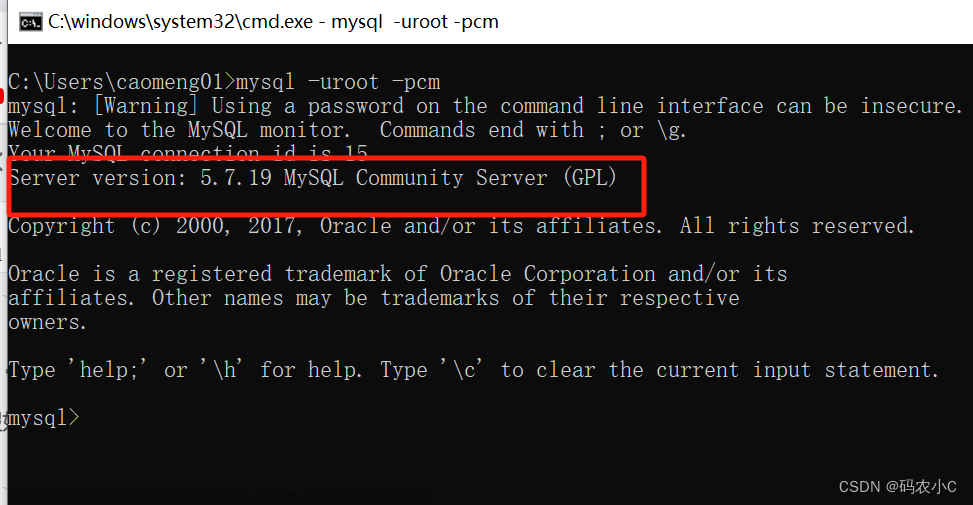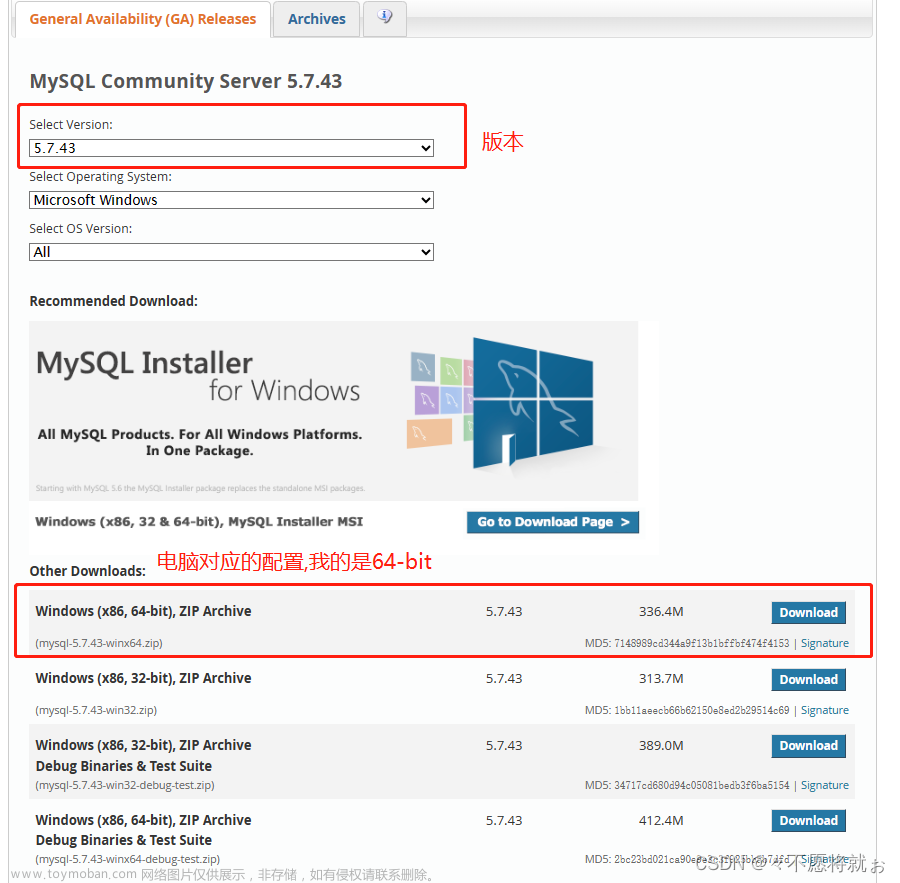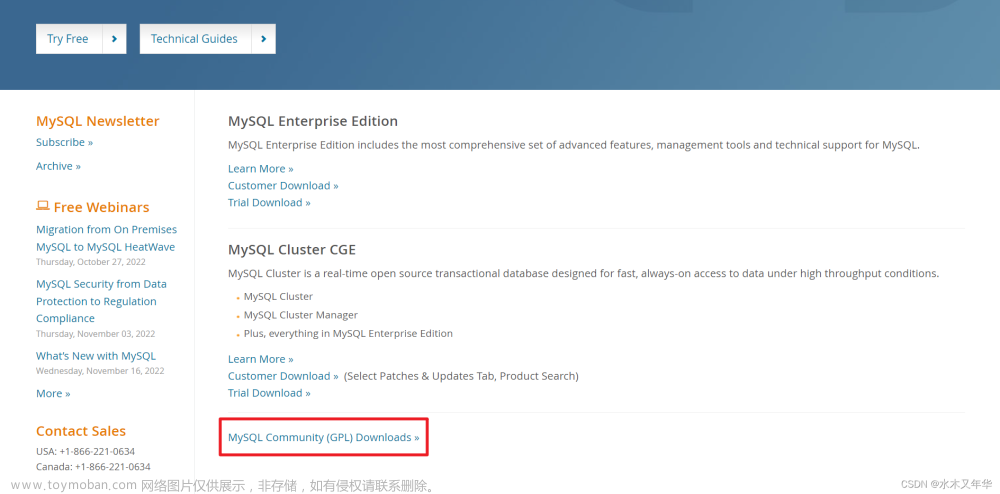目录
一、前言
二、官网下载与解压
三、配置环境变量
四、检查测试当前MySQL版本
五、获取资源
一、前言
在部署项目的时候,有时候8.0版本的MySQL就会报错,这个时候就要换MySQL的版本了,5.7的版本还是比较稳定的。
二、官网下载与解压
1.去到MySQL的官网进行下载mysql5.7的压缩包
官网压缩包:MySQL :: Download MySQL Community Server (Archived Versions)

2.下载完压缩包后进行解压到一个文件夹里面

三、配置环境变量
3.搜索环境变量

4.点击环境变量

5.双击点击path

6.把原先的8.0版本的环境变量删除
ps:不过这个8.0的位置也要记住,最好做一个备忘的。如果有需要切换8.0回去这里切换回去就好了。

7.点击浏览,找到mysql的解压包,然后选择bin目录

8.然后点击确定
四、检查测试当前MySQL版本
9.使用快捷键CTRL+R,输入cmd,然后回车

10.输入查看mysql版本的命令
ps:在-的前面是有个空格的,V是大写的
mysql -V

这样就是切换成5.7版本的mysql成功了。
五、获取资源
公众号回复的口令篇_云边的快乐猫的博客-CSDN博客
有什么问题都可以评论区留言,看见都会回复的
如果你觉得本篇文章对你有所帮助的,多多支持吧!!!
点赞收藏评论,当然也可以点击文章底部的红包或者👇订阅付费文章创作支持一下了。抱拳了!
vip文章:http://t.csdn.cn/Uq5j1文章来源:https://www.toymoban.com/news/detail-849126.html
bug大全订阅文章:http://t.csdn.cn/j6UyR文章来源地址https://www.toymoban.com/news/detail-849126.html
到了这里,关于mysql8.0版本降到5.7版本(下载配置mysql5.7压缩包版本)的文章就介绍完了。如果您还想了解更多内容,请在右上角搜索TOY模板网以前的文章或继续浏览下面的相关文章,希望大家以后多多支持TOY模板网!